Kaedah Mudah untuk Menukar DV kepada MP4 Dalam Talian dan Luar Talian
Format fail DV ialah fail paling popular pada hampir semua kamkoder sebelum ini kerana ia menyimpan video yang hebat untuk ditonton dan diedit. Namun begitu, fail jenis ini tidak lagi biasa digunakan pada zaman moden ini. Sesetengah program tidak menyokong jenis fail ini, yang tidak sesuai untuk pengguna dengan fail video DV. Tetapi, jika anda ingin memainkan video anda dalam semua program, anda perlu menukar fail DV anda kepada format yang paling popular pada masa kini, format MP4. Anda bernasib baik kerana artikel ini akan menunjukkan kepada anda kaedah yang paling berkesan untuk menukar DV kepada MP4 menggunakan penukar yang luar biasa. Jadi, mari baca artikel ini sambil anda mempelajari semua butiran yang diperlukan.
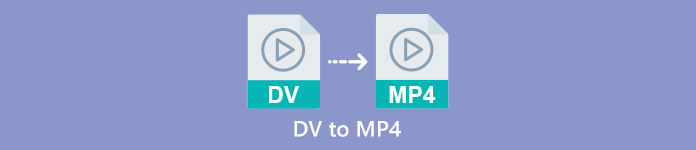
Bahagian 1: Perbezaan Antara DV dan MP4
Sebelum meneruskan proses penukaran fail, mari kita lihat dahulu perbezaan antara fail DV dan format MP4.
| Fail | DV | MP4 |
| Sambungan fail | .dv | .mp4 |
| Nama penuh | Video Digital | MPEG-4 |
| Penerangan | Pengeluar utama peralatan video mencipta DV pada tahun 1995 sebagai format digital untuk rakaman video magnetik dan kaedah pemampatan video. Format DV menggunakan isyarat video komponen digital 720×576 piksel 8-bit. Urutan DIF yang mengandungi data video, audio dan subkod digunakan untuk memindahkan data. Di kawasan perkhidmatan, masa dan tarikh direkodkan. | Video MPEG-4 dan standard audio AAC mentakrifkan sambungan MP4 secara bersama. Bekas boleh memuatkan sebarang media, termasuk grafik 2D dan 3D, audio, video dan sari kata. Pada Windows, hampir mana-mana pemain boleh memainkan fail MP4, tetapi pada Mac, anda memerlukan pemalam atau menukar fail MP4 kepada format lain. |
| Pemaju | Sony dan Panasonic | Kumpulan Pakar Gambar Bergerak |
| Jenis MIME | video/x-dv | video/mp4 |
| Program Berkaitan | Pemain QuickTime Pembuat Filem Windows Pemain Media VLC | Pemain Media VLC Pemain MP Pemain QuickTime Pemain Media Windows Filem dan TV Microsoft |
Bahagian 2: Cara Terbaik untuk Menukar DV kepada MP4 Dalam Talian
Menukar DV kepada MP4 dalam talian adalah sukar, terutamanya apabila anda tidak tahu aplikasi apa yang boleh anda gunakan dan percayai. Tetapi terima kasih kepada FVC Penukar Video Percuma Dalam Talian, anda boleh menukar fail DV anda dengan cepat dan serta-merta kepada format MP4. Alat dalam talian ini menyokong pelbagai fail video, seperti AVI, FLV, M4V, VOB, WMA, MOV, TS dan banyak lagi. Ia juga mempunyai kaedah penukaran yang mudah di mana anda boleh menukar fail dalam beberapa klik sahaja. Selain itu, jika anda bercadang untuk menukar berbilang fail DV kepada satu fail MP4, anda boleh menggunakan penukar ini kerana ia menawarkan proses penukaran kelompok. Selain itu, anda boleh menggunakan alat ini dalam semua penyemak imbas, seperti Google Chrome, Mozilla Firefox, Safari, Microsoft Edge dan banyak lagi, yang menjadikannya lebih mudah untuk semua orang. Dengan semua ciri ini, anda boleh mengatakan bahawa penukar dalam talian ini adalah salah satu aplikasi paling istimewa yang boleh anda gunakan. Ikuti arahan mudah di bawah untuk mengetahui cara menukar fail DV kepada format MP4 menggunakan FVC Free Video Converter Online.
Langkah 1: Pertama, buka penyemak imbas anda dan lawati FVC Penukar Video Percuma Dalam Talian laman web. Kemudian, pada bahagian tengah halaman utama, klik butang Tambah Fail untuk Tukar butang untuk memuat naik fail video DV anda.
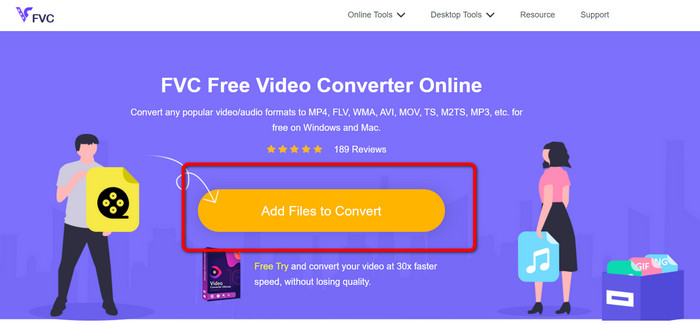
Langkah 2: Jika anda ingin menukar berbilang fail DV kepada satu MP4, klik butang Tambah fail butang di bahagian atas sebelah kiri antara muka untuk menambah lebih banyak fail.
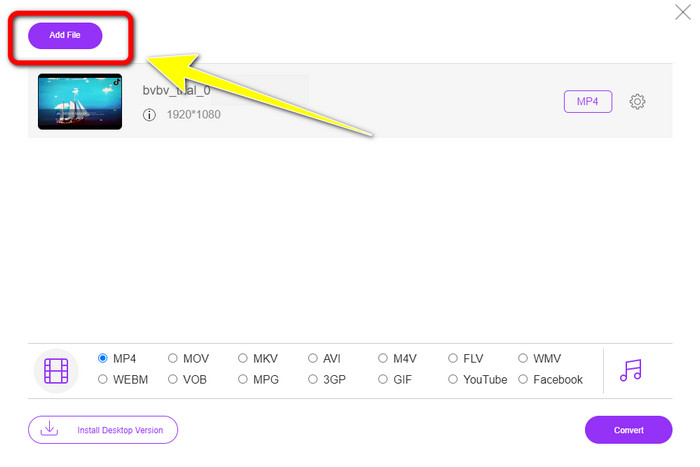
Langkah 3: Klik Menetapkan ikon untuk melaraskan kadar bit, kadar bingkai dan peleraian video. Kemudian, jika anda selesai menukar berdasarkan keutamaan anda, klik okey.
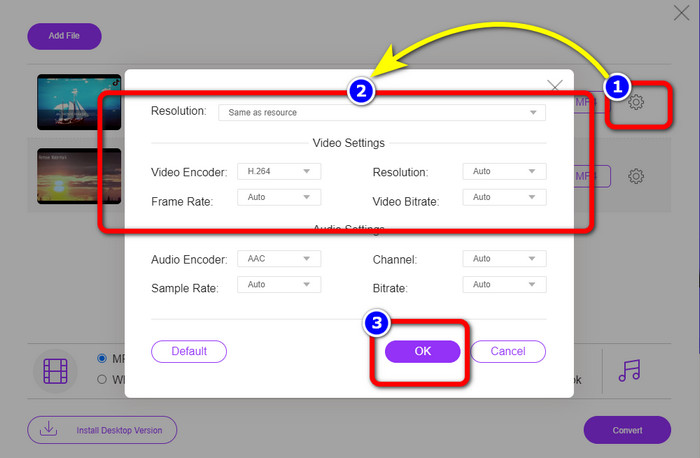
Langkah 4: Selepas membuat semua perubahan, pergi ke bahagian bawah antara muka untuk melihat pilihan format. Pilih MP4 format dan tekan Tukarkan untuk memulakan proses penukaran.
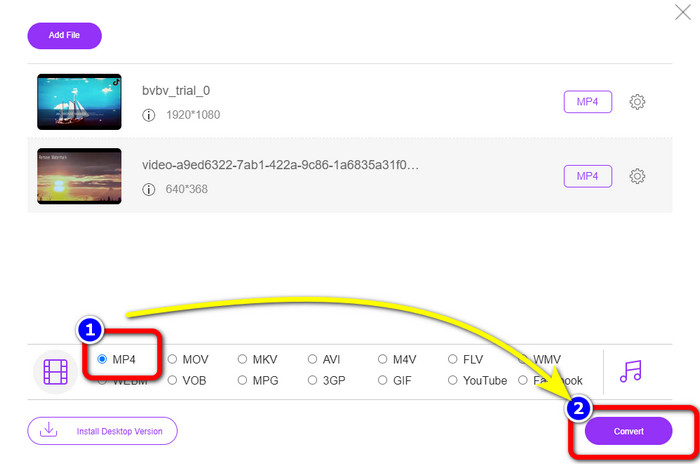
Bahagian 3: Bagaimana untuk Menukar DV ke MP4 Losslessly
Dari segi penukar luar talian, anda boleh gunakan Video Converter Ultimate untuk menukar DV kepada MP4 pada Mac dan Windows Losslessly. Anda boleh menukar pelbagai fail video tanpa kehilangan kualiti. Selain itu, menggunakan aplikasi ini, anda boleh menukar berbilang fail secara serentak kerana ia menawarkan proses penukaran kelompok. Alat luar talian ini juga boleh menyokong pelbagai format video, seperti MOV, AVI, FLV, M4V, SWF, MTS, MKV, WMV, VOB dan 100+ lagi. Selain itu, Video Converter Ultimate mempunyai kelajuan muktamad 30x lebih pantas daripada purata kelajuan penukaran, yang menjadikannya lebih mudah untuk semua pengguna. Selain itu, semua pengguna lebih suka kaedah mudah untuk menukar fail. Aplikasi ini menawarkan antara muka yang mudah dengan kaedah yang paling mudah untuk menukar video anda. Anda juga boleh mengedit video anda semasa menukar kerana ia mempunyai alat penyuntingan. Jika anda ingin menukar mini DV kepada format fail MP4, gunakan panduan terperinci di bawah menggunakan Video Converter Ultimate.
Langkah 1: Anda perlu memuat turun dan memasang Video Converter Ultimate pada Mac atau Windows anda dengan mengklik butang Muat turun butang. Lancarkan perisian selepas memasangnya.
Muat turun percumaUntuk Windows 7 atau lebih baruMuat turun Selamat
Muat turun percumaUntuk MacOS 10.7 atau lebih baruMuat turun Selamat
Langkah 2: Tekan Penukar panel dan pilih Tambahan tandatangan untuk melampirkan fail DV. Anda juga boleh klik pada Menambah fail butang atau lepaskan fail terus ke dalam kotak.
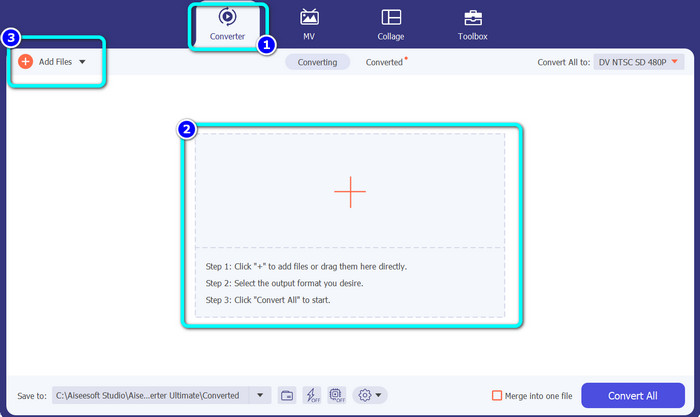
Langkah 3: Jika anda ingin melakukan proses penukaran kelompok, klik butang Menambah fail butang untuk menambah lebih banyak fail video DV.
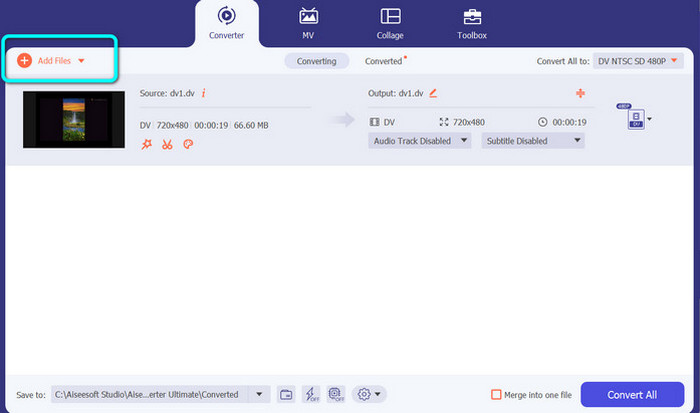
Langkah 4: Selepas menambah fail DV lain, tukar format outputnya dengan mengklik butang Tukar Semua ke butang. Pilihan format akan dipaparkan, dan pilih MP4 format. Kemudian, pilih resolusi yang anda inginkan.
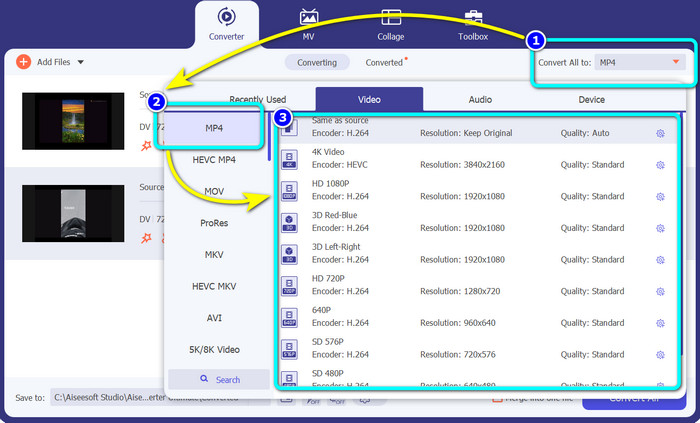
Langkah 5: Untuk langkah terakhir, mulakan proses penukaran dengan mengklik butang Tukar Semua butang. Kemudian, simpan fail video anda ke lokasi fail yang anda inginkan.
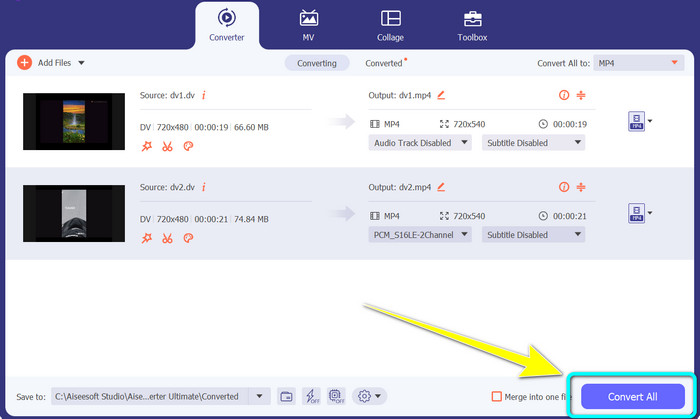
Bahagian 4: Kaedah Mudah untuk Menukar DV kepada MP4 Menggunakan Perisian Percuma
Dalam bahagian ini, anda akan belajar cara menukar DV kepada MP4 menggunakan Brek Tangan. Alat luar talian ini juga mampu menukar fail video seperti MP4, MKV, WEBM, dll. Ia juga menawarkan proses penukaran kelompok. Walau bagaimanapun, menggunakan alat ini tidak mudah. Ia mempunyai banyak pilihan pada antara muka, yang sukar difahami, terutamanya untuk pemula. Ikuti langkah di bawah untuk menukar DV kepada MP4.
Langkah 1: Muat turun Brek tangan aplikasi pada komputer anda. Kemudian, Lancarkannya.
Langkah 2: Selepas anda membuka aplikasi, pilih Fail butang untuk menambah fail DV.
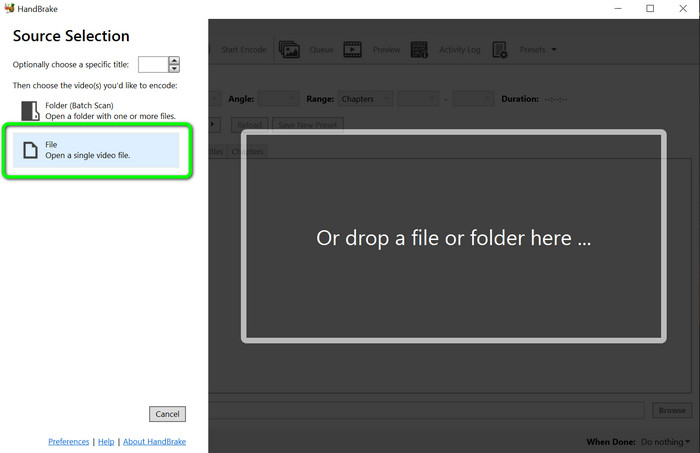
Langkah 3: Daripada pilihan format, pilih MP4 format fail. Kemudian, klik pada Mulakan Encode butang untuk memulakan proses penukaran.
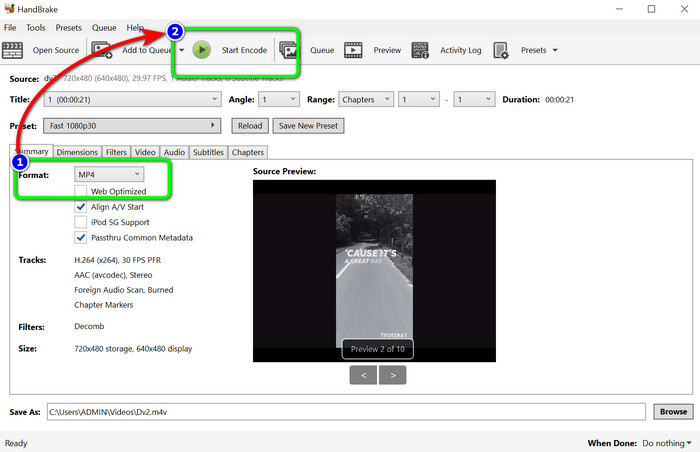
Bacaan lanjut:
2 Cara Teratas untuk Menukar Fail DV kepada MOV secara Percuma dalam Desktop & Dalam Talian
Penukar DV kepada FLV yang Berguna untuk Menukar DV kepada FLV [2023]
Bahagian 5: Soalan Lazim tentang Menukar DV kepada MP4
1. Bolehkah VLC memainkan fail DV?
Ya! VLC Media Player menyokong format fail DV, jadi anda boleh memainkan video anda dalam program ini.
2. Perisian dalam talian manakah yang terbaik untuk penukaran video?
Anda boleh menggunakan FVC Penukar Video Percuma Dalam Talian. Alat dalam talian ini boleh menukar video anda dengan mudah. Anda juga boleh melakukan penukaran kelompok dan mengedit kadar bit, kadar bingkai dan peleraian video anda.
3. Apakah resolusi standard fail DV?
Resolusi standard fail DV ialah 720 piksel mendatar dan 480 baris berjalin. Standard definisi tinggi DV ialah 720 dan 1080 baris.
Kesimpulannya
Seperti yang ditunjukkan di atas, ini adalah kaedah yang paling baik untuk menukar DV kepada MP4 dalam talian dan luar talian. Anda boleh gunakan FVC Penukar Video Percuma Dalam Talian untuk menukar fail dalam talian. Juga, gunakan Video Converter Ultimate untuk menukar fail dengan lebih pantas di luar talian.



 Video Converter Ultimate
Video Converter Ultimate Perakam Skrin
Perakam Skrin



